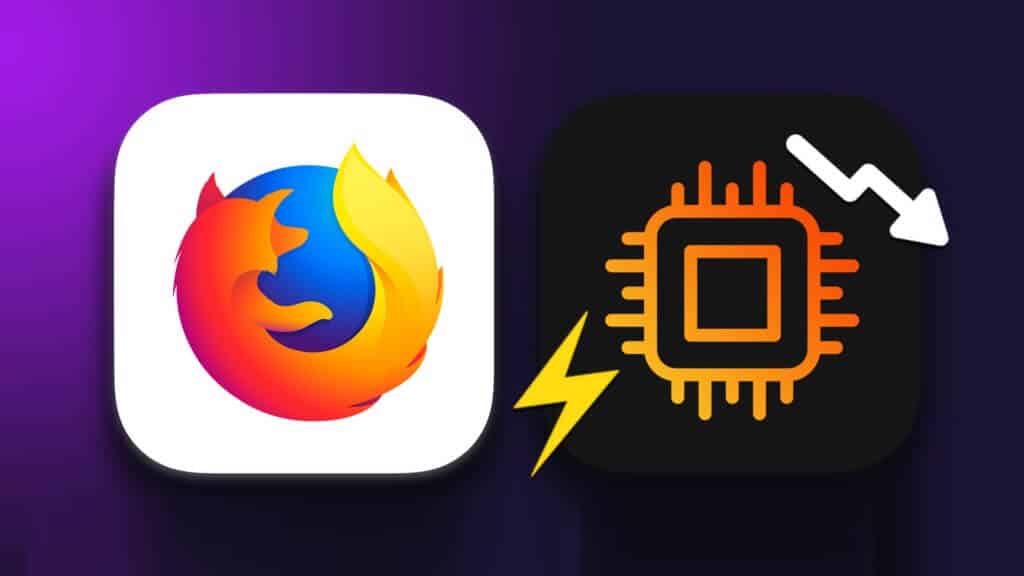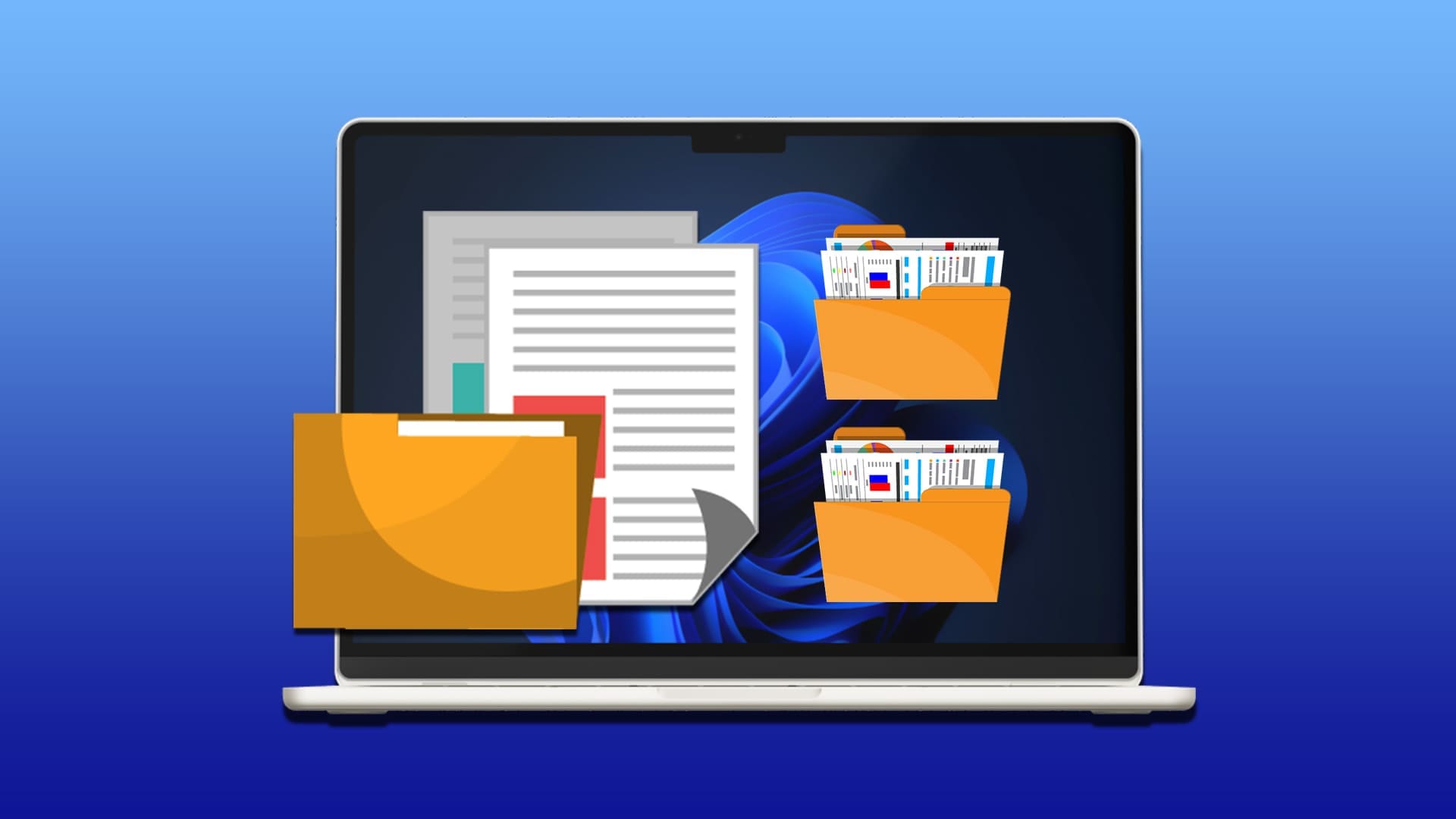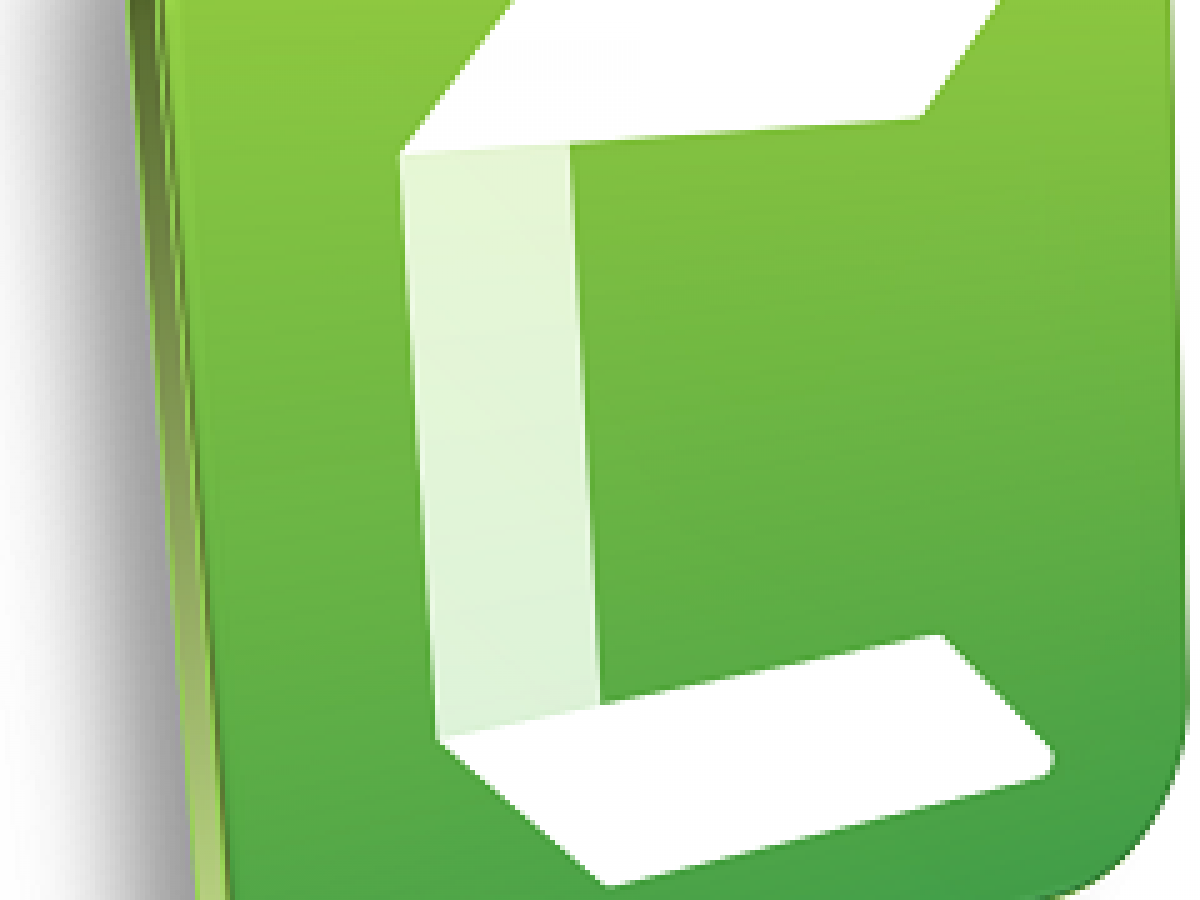بصفتك مستخدمًا لنظام iOS ، يجب أن تدرك أنه لا يمكنك تنزيل الأغاني أو مقاطع الفيديو على أجهزة iPhone و iPad دون الدفع مقابل القيام بذلك. تحتاج إلى iTunes لنقل الأغاني أو مقاطع الفيديو المفضلة لديك إلى جهاز iPhone الخاص بك ، ثم تشغيلها مجانًا. في كثير من الأحيان ، تقوم بتوصيل جهاز iOS الخاص بك بجهاز كمبيوتر ، ولكن الكمبيوتر لا يتعرف على iPhone. يمكن أن يحدث هذا إما بسبب عيب في الأجهزة أو عدم توافق البرامج. في هذه المقالة ، أوضحنا بعض الطرق البسيطة لإصلاح iPhone الذي لا يظهر في مشكلة جهاز الكمبيوتر الخاص بي.
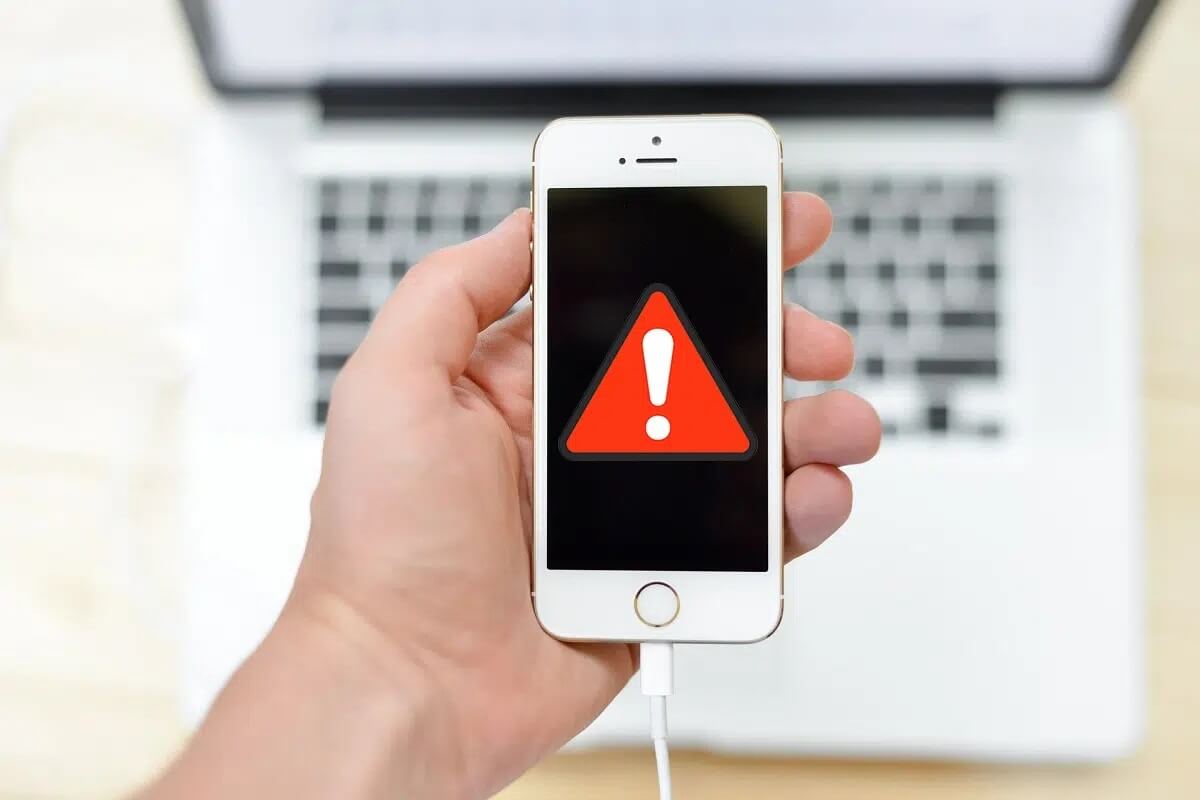
كيفية إصلاح مشكلة عدم ظهور iPhone في جهاز الكمبيوتر الخاص بي
الطريقة 1: إجراء الفحوصات الأساسية
دعنا نتحقق من سبب حدوث هذا الخطأ ونصحح مشكلات الأجهزة قبل الانتقال إلى إصلاحات البرامج.
- افحص كابل Lightning – للتحقق من التلف. إذا كان تالفًا ، فحاول توصيل جهاز iPhone بجهاز الكمبيوتر الخاص بك بآخر جديد / مختلف.
- افحص منفذ USB – إذا كان كابل Lightning في حالة جيدة ، فقم بربط جهاز iPhone الخاص بك بمنفذ USB آخر. تحقق لمعرفة ما إذا كان قد تم التعرف عليه الآن.
- افصل ، ثم أعد الاتصال – حاول توصيل جهاز iPhone بجهاز الكمبيوتر بعد فصله.
- أعد تشغيل الأجهزة – إذا استمرت المشكلة ، فأعد تشغيل جهاز iPhone وأعد تشغيل الكمبيوتر لحل المشكلات البسيطة. ثم أعد توصيل جهاز iPhone الخاص بك.
- قم بإلغاء قفل جهاز iOS – قبل توصيل جهاز iPhone / iPad بجهاز الكمبيوتر الخاص بك ، تأكد من إلغاء قفله.
- الوثوق بهذا الكمبيوتر – عندما تقوم بإقران جهاز iPhone الخاص بك بأي جهاز كمبيوتر لأول مرة ، تحتاج إلى النقر فوق الوثوق بهذا الكمبيوتر عند مطالبتك بذلك.
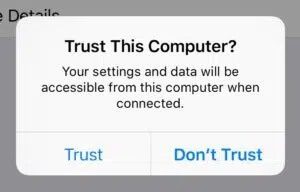
الطريقة 2: تحديث تطبيق iTunes ونظام التشغيل Windows
يتم تشغيل هذه المشكلة على الأرجح بواسطة نظام تشغيل iTunes أو Windows قديم. لحل هذه المشكلة ، قم بترقية iTunes إلى أحدث إصدار ثم قم بتشغيل تحديث Windows.
إذا كان سطح المكتب الخاص بك يعمل حاليًا على نظام التشغيل Windows 10 ، فسيقوم iTunes بترقية نفسه تلقائيًا متى توفر إصدار جديد.
إذا كان لديك جهاز كمبيوتر يعمل بنظام Windows 7 أو Windows 8 أو Windows 8.1 ، فقم بتحديث iTunes و Windows باتباع الخطوات المذكورة أدناه.
1. قم بتنزيل وتثبيت iTunes لكمبيوتر شخصي يعمل بنظام Windows. ثم قم بتشغيل تطبيق iTunes.
2. انقر فوق “التحقق من وجود تحديثات” من قائمة “تعليمات” ، كما هو موضح أدناه.
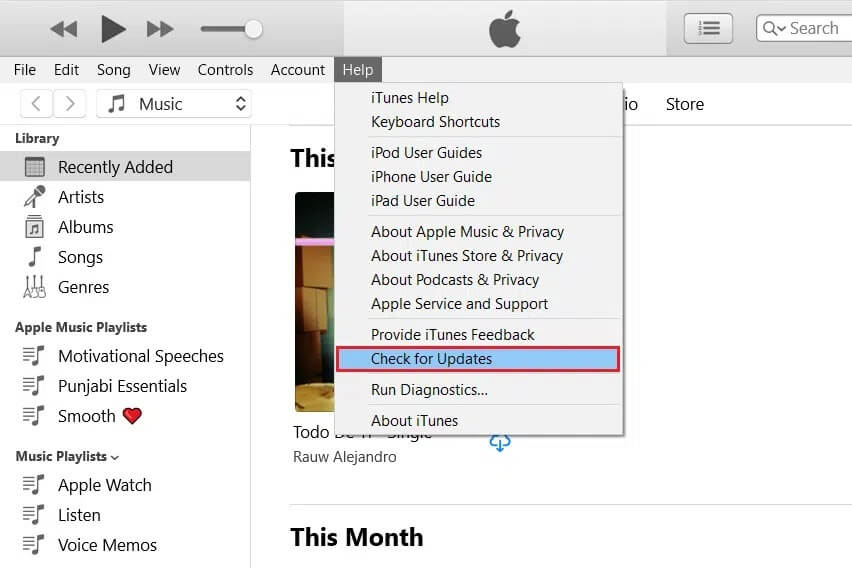
3. بعد ترقية iTunes إلى الإصدار الأحدث ، انتقل إلى الإعدادات> التحديث والأمان ، كما هو موضح.

4. ابحث عن التحديثات المتاحة بالنقر فوق التحقق من وجود تحديثات ، كما هو موضح.
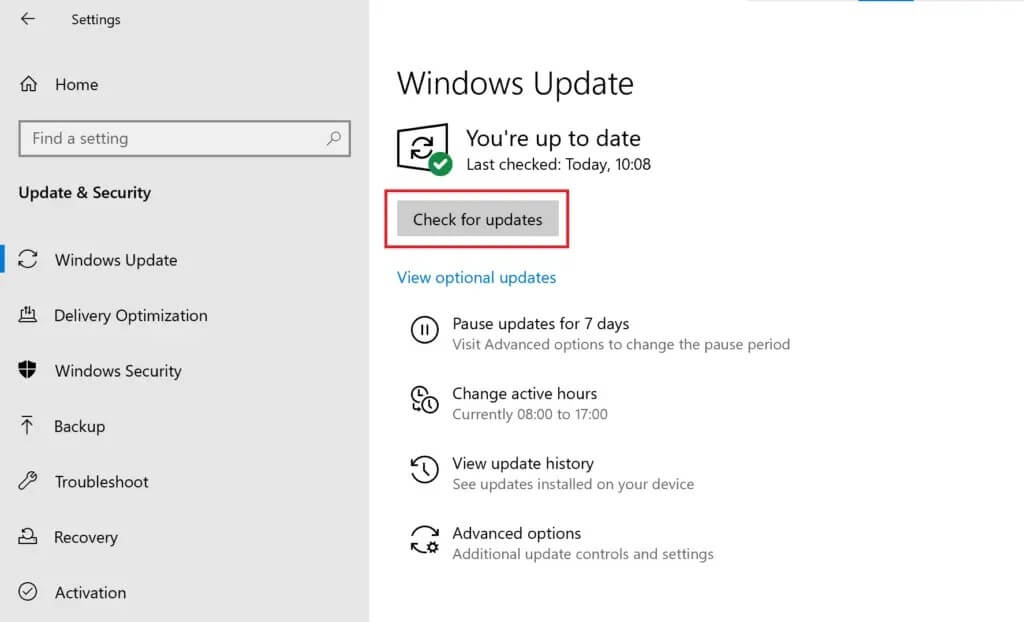
5. في حالة توفر أي تحديثات ، قم بتثبيتها وأعد تشغيل الكمبيوتر.
بعد ذلك ، قم بتوصيل جهاز iPhone بجهاز الكمبيوتر الذي يعمل بنظام Windows للتحقق مما إذا كان iPhone لا يظهر في مشكلة جهاز الكمبيوتر الخاص بي قد تم حله.
الطريقة 3: تحديث برنامج تشغيل Apple iPhone
من الممكن أن يستخدم جهاز الكمبيوتر الخاص بك برنامج تشغيل جهاز قديم. وبالتالي ، لإصلاح الكمبيوتر الذي لا يتعرف على مشكلة iPhone ، حاول تحديث برنامج تشغيل Apple iPhone على النحو التالي:
1. انتقل إلى الشاشة الرئيسية على جهاز iPhone الخاص بك.
2. قم بتوصيل جهاز iPhone بجهاز كمبيوتر يعمل بنظام Windows.
3. اخرج من iTunes ، إذا انبثقت.
4. قم بتشغيل Device Manager بالبحث عنه في مربع بحث Windows.
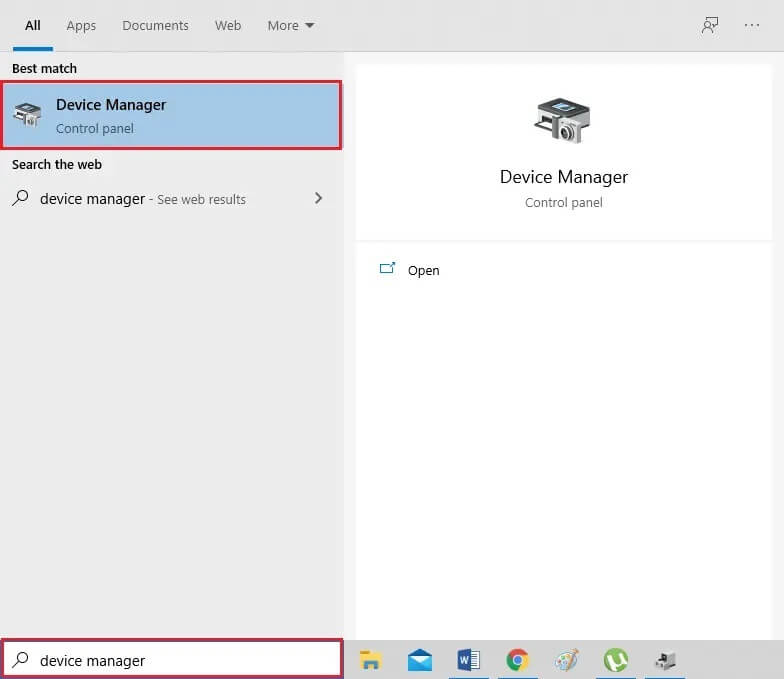
5. هنا ، انقر نقرًا مزدوجًا فوق “الأجهزة المحمولة” لتوسيعها.
6. انقر فوق تحديث برنامج التشغيل ، أي الخيار الأول من القائمة التي تظهر عند النقر بزر الماوس الأيمن فوق Apple iPhone.
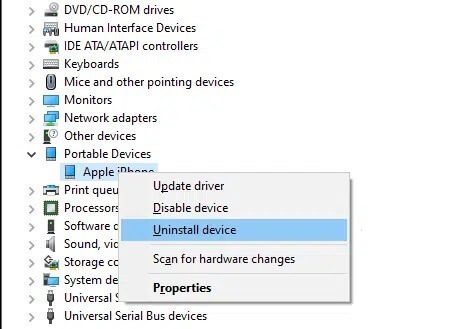
7. اختر البحث تلقائيًا عن برنامج التشغيل المحدث ، ثم اتبع الإرشادات التي تظهر على الشاشة.
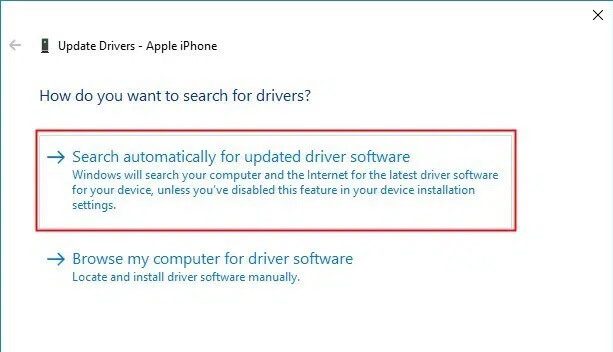
8. قم بتشغيل iTunes وربط جهاز iPhone الخاص بك بالكمبيوتر.
إذا لم يساعد ذلك في حل عدم تعرف الكمبيوتر على مشكلة iPhone ، فسنقوم بإعادة تثبيت برامج التشغيل في الطريقة التالية.
الطريقة 4: إعادة تثبيت برنامج تشغيل Apple Mobile (بالنسبة إلى iTunes المثبت من متجر التطبيقات)
عندما لا يتعرف جهاز الكمبيوتر الخاص بك على جهاز iPhone الخاص بك / يتذكره ، يجب أن تحاول إعادة تثبيت برنامج تشغيل Apple Mobile Device USB. إذا قمت بتثبيت iTunes من موقع Apple الرسمي ، فيمكنك تثبيت برنامج تشغيل Apple Mobile Device USB مرة أخرى باتباع الخطوات المذكورة أدناه:
1. انتقل إلى الشاشة الرئيسية على جهاز iPhone الخاص بك.
2. قم بتوصيل جهاز iPhone بجهاز كمبيوتر يعمل بنظام Windows.
3. اخرج من iTunes إذا كان منبثقًا.
4. ابدأ تشغيل مربع الحوار بالضغط على مفتاحي Windows + R في نفس الوقت.
5. اكتب مسار التنقل المحدد وانقر فوق “موافق” ، كما هو موضح.
%ProgramFiles%\Common Files\Apple\Mobile Device Support\Drivers
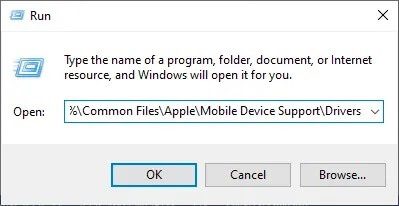
6. انقر بزر الماوس الأيمن فوق ملف usbaapl64.inf أو usbaapl.inf في النافذة المنبثقة وانقر فوق تثبيت ، كما هو موضح أدناه.
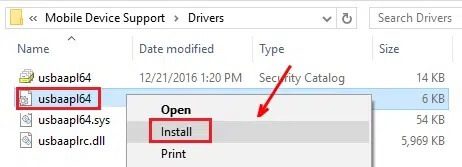
7. افصل جهاز iPhone الخاص بك عن جهاز الكمبيوتر الخاص بك وأعد تشغيل الكمبيوتر.
8. أخيرًا ، قم بتوصيل iPhone وتشغيل iTunes.
الطريقة 5: إعادة تثبيت برنامج تشغيل Apple Mobile (بالنسبة إلى iTunes المثبت من متجر Microsoft)
بالتناوب ، يمكنك إعادة تثبيت برامج التشغيل لإصلاح الكمبيوتر الذي لا يتعرف على أخطاء iPhone على جهاز كمبيوتر يعمل بنظام Windows 10 ، على النحو التالي:
1. اكتب وابحث وافتح إدارة الأجهزة ، كما هو موضح في الطريقة الثالثة.
2. انقر نقرًا مزدوجًا فوق “الأجهزة المحمولة” لتوسيعها.
3. انقر بزر الماوس الأيمن فوق جهاز iOS وانقر فوق “إلغاء تثبيت الجهاز” ، كما هو موضح أدناه.
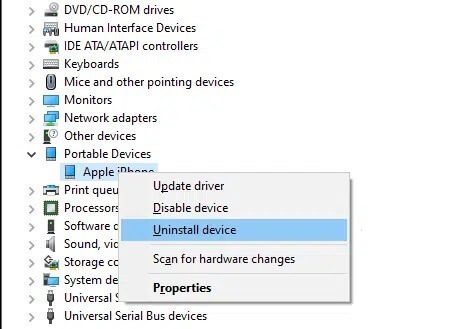
4. إعادة تشغيل النظام. الآن ، أعد توصيل جهاز iPhone الخاص بك واسمح لـ Windows بتثبيت برامج تشغيل Apple تلقائيًا.
5. إذا واجهت صعوبات ، فاستخدم الخطوات 3-5 من الطريقة الثانية لتحديث Windows ، وبالتالي ، قم بتثبيت وتحديث برامج تشغيل iPhone على الكمبيوتر المحمول / سطح المكتب الذي يعمل بنظام Windows 10.
الطريقة 6: أعد تشغيل خدمة Apple Mobile Device Service
إذا لم يتم تثبيت Apple Mobile Device Service على جهاز الكمبيوتر الخاص بك ، فلن يتصل جهاز iPhone الخاص بك بها. لذلك ، تأكد من تثبيت الخدمة المذكورة. إذا استمر جهاز الكمبيوتر الخاص بك في عدم التعرف على جهاز iPhone الخاص بك ، فأعد تشغيل Apple Mobile Device Service. إذا كان جهاز الكمبيوتر الخاص بك يعمل بنظام التشغيل Windows 7/8 / 8.1 ، فاتبع الخطوات المحددة لإعادة تشغيل Apple Mobile Device Service:
1. أغلق iTunes وافصل iPhone عن الكمبيوتر.
2. لفتح مربع الحوار “تشغيل” ، اضغط على مفتاحي Windows + R في نفس الوقت من لوحة المفاتيح.
3. هنا ، اكتب services.msc واضغط على Enter.
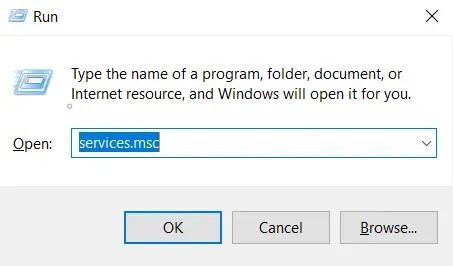
4. انقر بزر الماوس الأيمن فوق Apple Mobile Device Service وحدد خصائص.
5. اختر “تلقائي” كنوع بدء التشغيل.
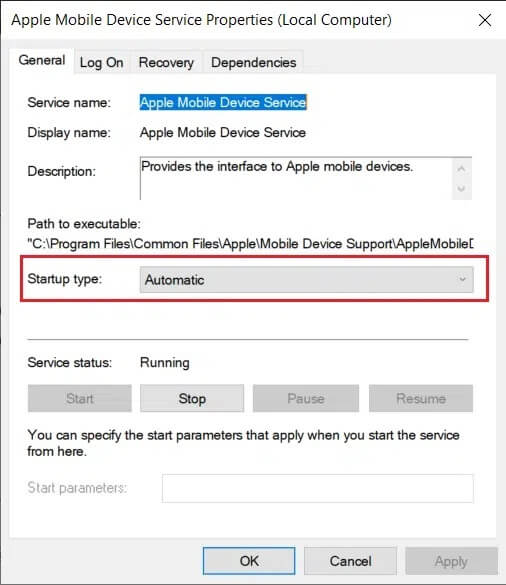
6. انقر فوق “إيقاف” لإنهاء العملية.
7. بمجرد إيقاف العملية ، انقر فوق “ابدأ” لإعادة تشغيلها. ثم انقر فوق الزر “موافق”.
8. أعد تشغيل جهاز الكمبيوتر الذي يعمل بنظام Windows. اربط جهاز iPhone بجهازك باستخدام iTunes.
كيف أتجنب ظهور iPhone على جهاز الكمبيوتر الخاص بي؟
عند توصيل جهاز iPhone الخاص بك بنظام Windows لأول مرة ، يمكنك استخدام ميزة التشغيل التلقائي وتجنب الكمبيوتر بسهولة لعدم التعرف على iPhone. فيما يلي الخطوات لفعل الشيء نفسه:
1. قم بتوصيل iPhone بجهاز الكمبيوتر الذي يعمل بنظام Windows 10.
2. قم بتشغيل لوحة التحكم بالبحث عنها كما هو موضح.
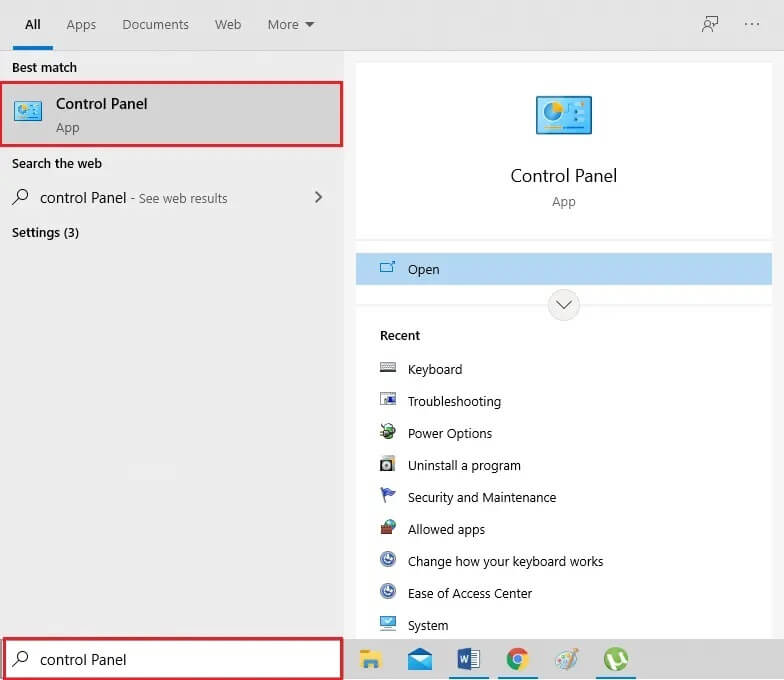
3. حدد عرض بواسطة> الرموز الصغيرة. ثم ، انقر فوق التشغيل التلقائي.
4. حدد المربع بجوار خيار استخدام التشغيل التلقائي على كل من الوسائط والأجهزة. انقر فوق حفظ. الرجوع إلى القسم المميز من الصورة المعطاة.
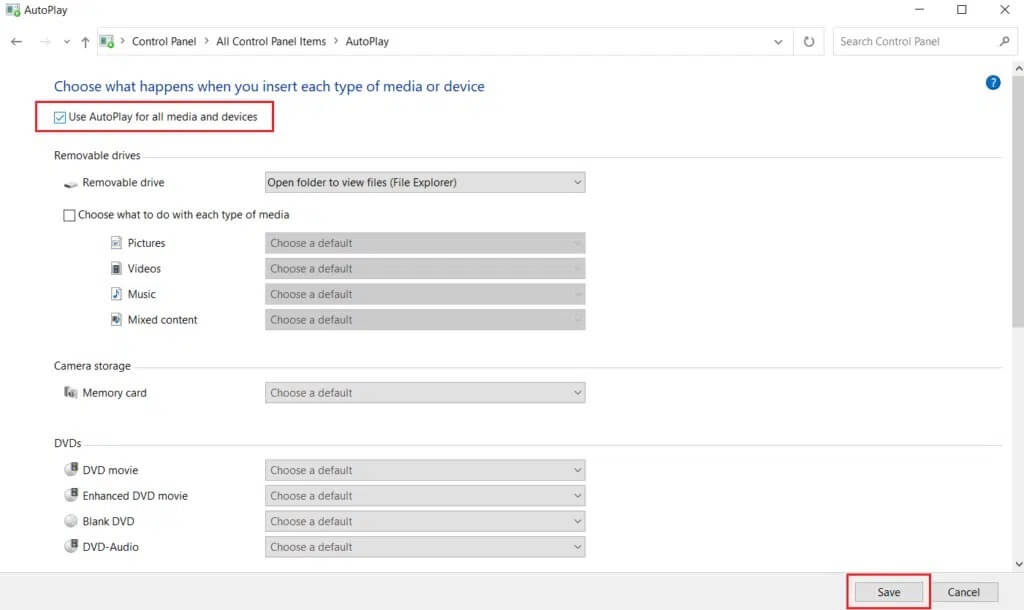
5. حدد موقع جهاز iPhone وانقر على “اسألني” في كل مرة من القائمة المحددة.
نأمل أن يكون هذا الدليل مفيدًا وأنك تمكنت من إصلاح جهاز الكمبيوتر الذي لا يتعرف على مشكلة iPhone باستخدام الأساليب المحددة سهلة الفهم. دعنا نعرف الطريقة الأفضل بالنسبة لك. إذا كان لديك أي استفسارات / تعليقات بخصوص هذه المقالة ، فلا تتردد في تركها في قسم التعليقات. لإصلاحات مشكلة iPhone ، تحقق من مقالاتنا الأخرى في فئة iOS.